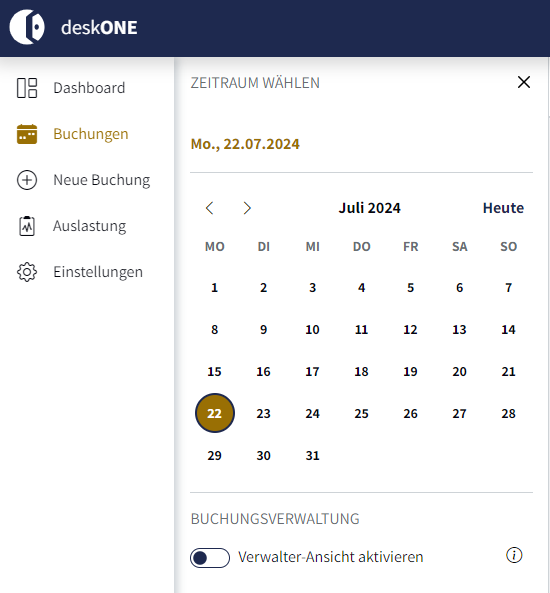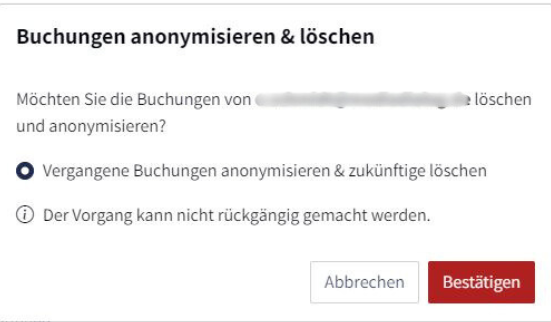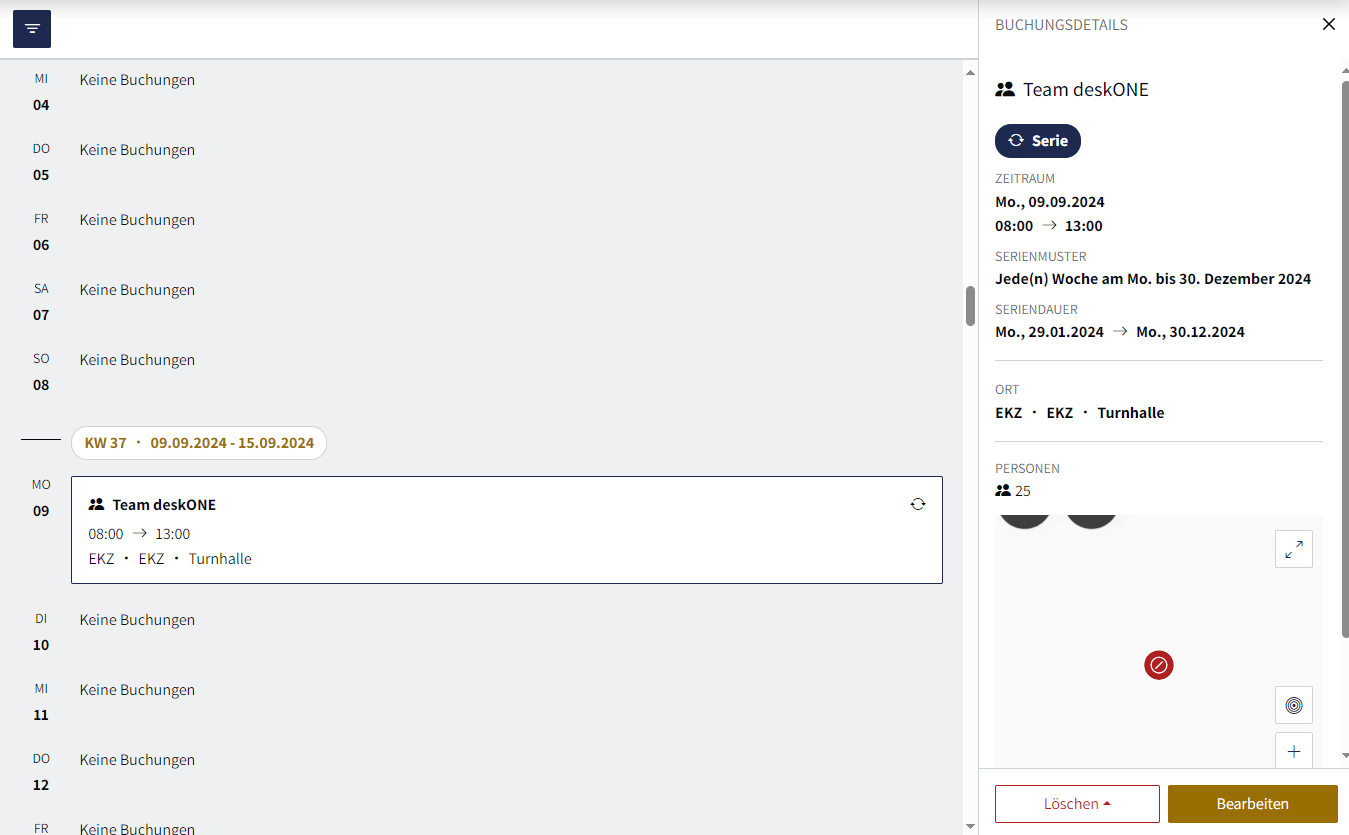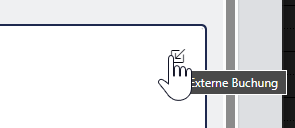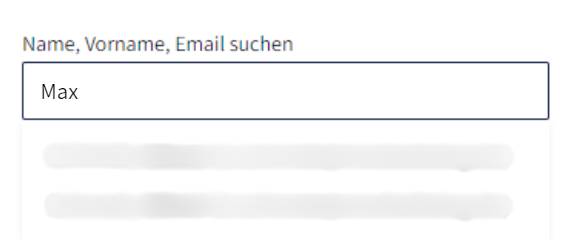Verwalter-Ansicht
Mithilfe der Verwalter-Ansicht erhalten Sie (wenn Sie die Rolle "Besitzer" haben), Einblick in alle Buchungen des Nutzers Ihrer Wahl. Hier finden Sie alle in deskONE angelegten Benutzer (egal welche Rolle diese innehaben). Sie können alle Buchungen bearbeiten oder löschen. Für den Fall des Löschens, werden die Buchungsdaten anonymisiert und anschließend gelöscht.
Verlässt beispielsweise ein Mitarbeitender das Unternehmen, können mit dieser Funktion alle vergangenen Buchungen anonymisiert und alle zukünftigen Buchungen gelöscht werden. Somit bleiben die Nutzerstatistiken unverfälscht und alle gebuchten Ressourcen werden wieder freigegeben.
So gelangen Sie in die Verwalter-Ansicht und können Buchungen bearbeiten:
1. Klicken Sie im Menü auf "Buchungen" und aktivieren Sie dort die Verwalter-Ansicht unter "Buchungsverwaltung" -> "Verwalter-Ansicht aktivieren"
2. Geben Sie anschließend den Namen des Nutzers in das Suchfeld ein. Klicken Sie auf "Buchungen anonymisieren & löschen", wenn Sie diese Aktion für einen Nutzer ausführen möchten.
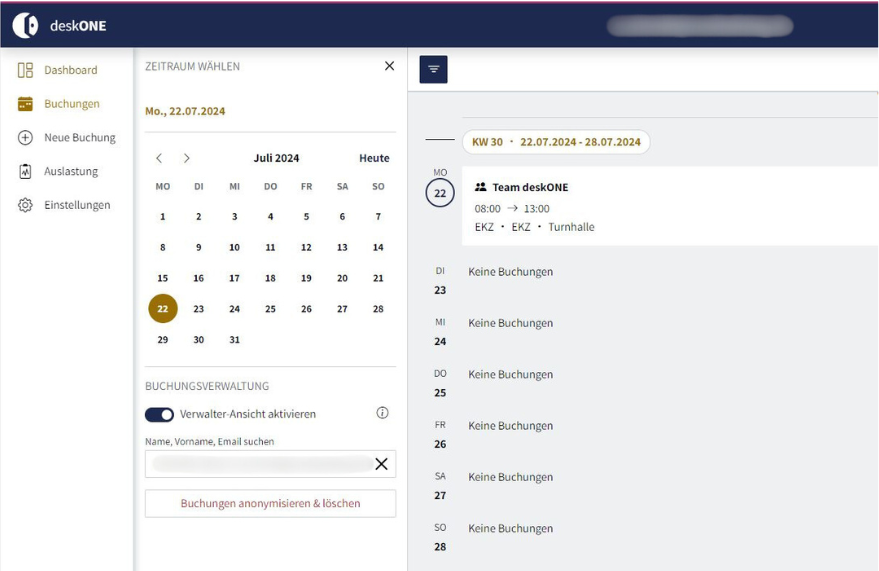
3. Es erscheint ein Pop-up, über welches Sie bestätigen müssen, dass Sie diese Aktion für alle Buchungen des Nutzers ausführen möchten. Sie haben anschließend keine Möglichkeit, die Buchungen wiederherzustellen. Wenn Sie den Vorgang durchführen möchten, klicken Sie auf "Bestätigen".
4. Bearbeiten können Sie immer nur einzelne Buchungen, indem Sie auf die entsprechende Buchung in der Übersicht klicken. (Bitte beachten Sie, dass Sie keine Buchungen in der Vergangenheit bearbeiten können.) Wählen Sie im Menü rechts "Bearbeiten".
6. Es öffnet sich ein Pop-up, über welches Sie den "Titel der Buchung" ändern, ein neues "Datum" angeben sowie "Beginn" und "Ende" der Buchung anpassen können.
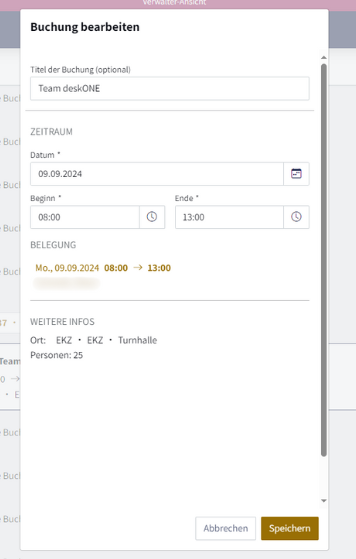
7. Löschen können Sie Buchungen auf diesem Weg ebenfalls. Anders als mit der zuvor beschriebenen Funktion können Sie hier auch einzelne Buchungen löschen. (Bitte beachten Sie, dass Sie keine Buchungen in der Vergangenheit löschen können.) Dazu klicken Sie einfach auf die Buchung, die Sie bearbeiten möchten. Rechts öffnet sich das Menü. Klicken Sie auf "Löschen" und wählen Sie eine Aktion aus.
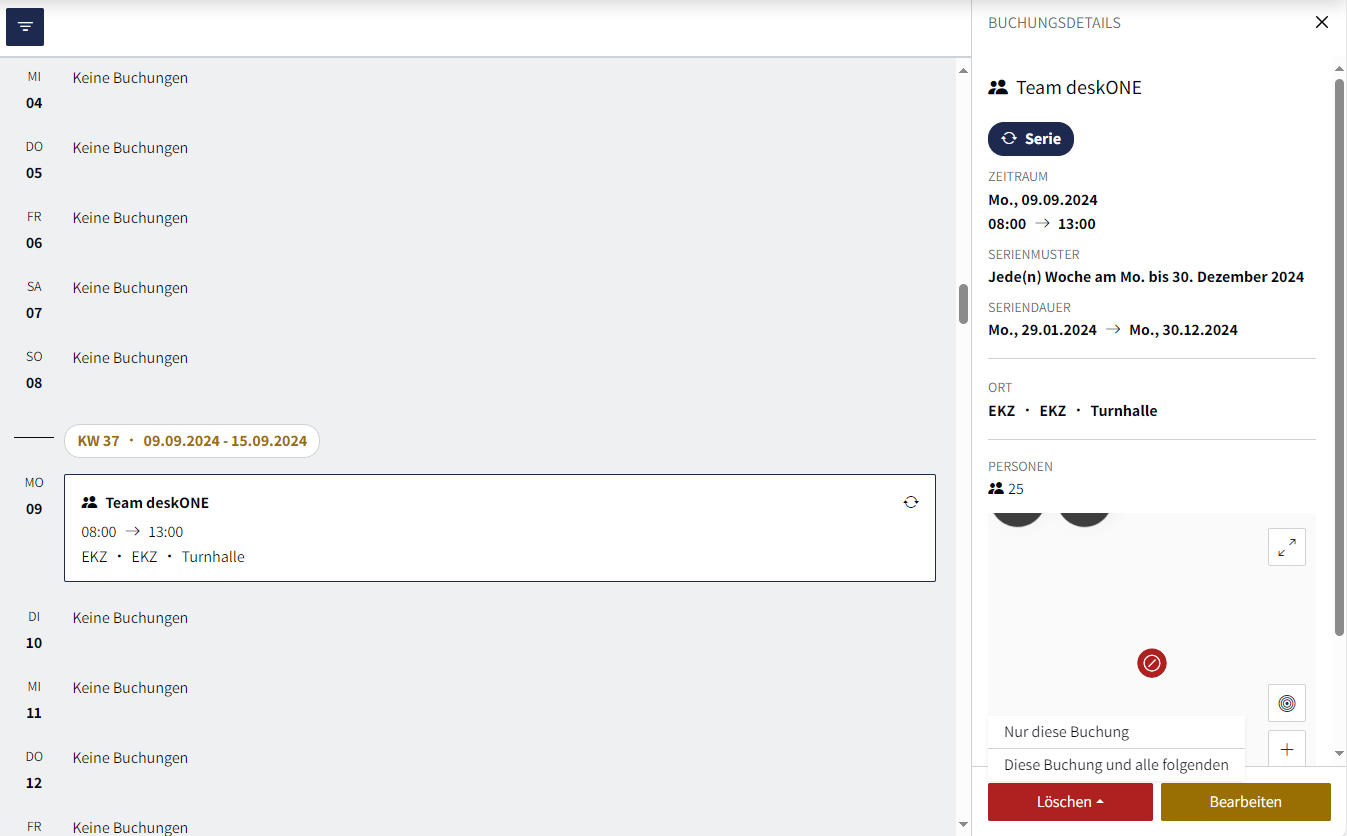
6. Auch hier müssen Sie über ein Pop-up bestätigen, dass Sie die Buchung tatsächlich löschen möchten.
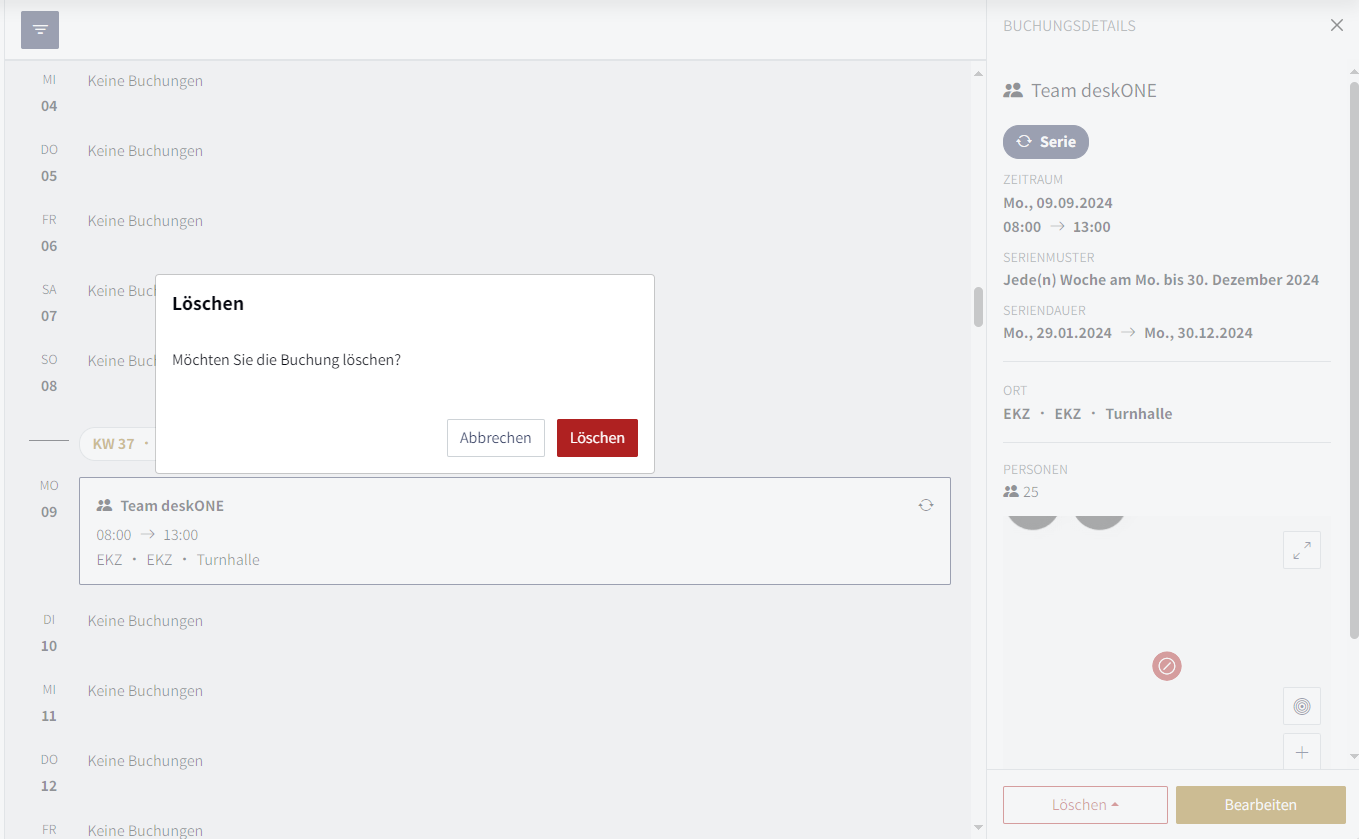
Es gibt hierbei zwei Punkte zu beachten:
1. Externe Buchungen: Bucht ein Nutzer einen mit einem Raumpostfach (Einrichten einer Graph API) verknüpften Arbeitsplatz über Outlook, wird dieser in deskONE importiert. Solche Buchungen können ausschließlich in Outlook bearbeitet oder gelöscht werden. Sämtliche Änderungen, welche in deskONE an einem solchen Termin vorgenommen werden, werden anschließend wieder von Outlook überschrieben.
2. Personensuche: Es kann vorkommen, dass in der Personensuche zweimal dieselbe Person auftaucht. Dies liegt daran, dass diese Person sowohl Buchungen direkt über deskONE vorgenommen hat, als auch Termine über Outlook angelegt hat. Diese Outlook-Termine sind, wie oben bereits beschrieben, mit einem Raumpostfach verknüpften Arbeitsplatz oder Besprechungsraum getätigt worden, also externe Buchungen.
Der eine Namenseintrag ist somit mit den deskONE Buchungen verknüpft, der andere mit den externen Outlook Terminen.